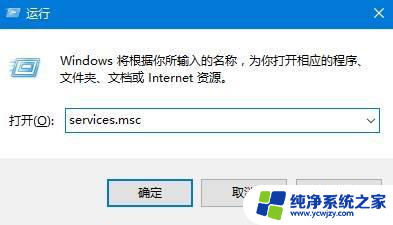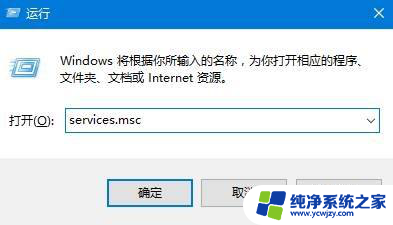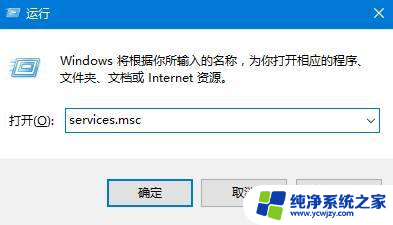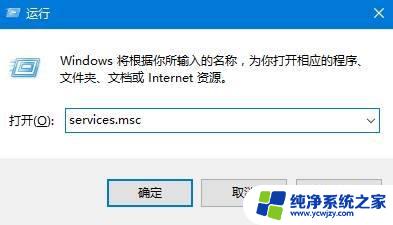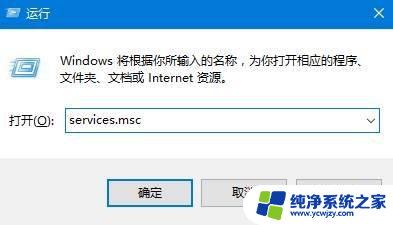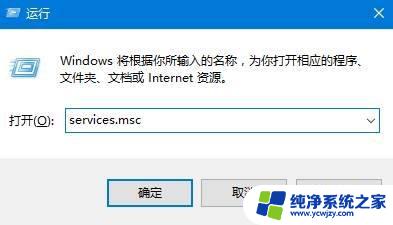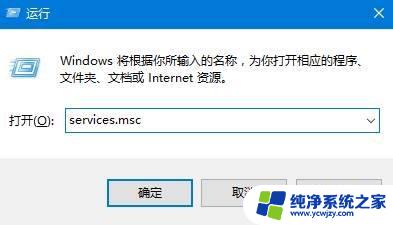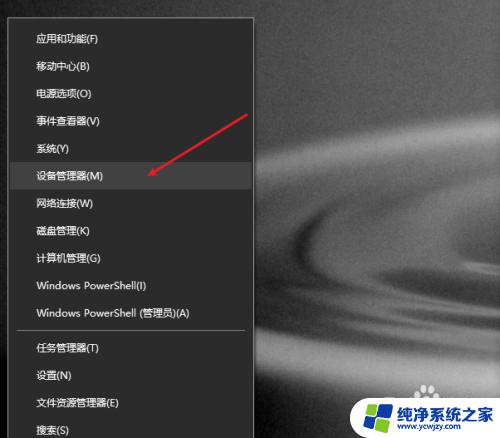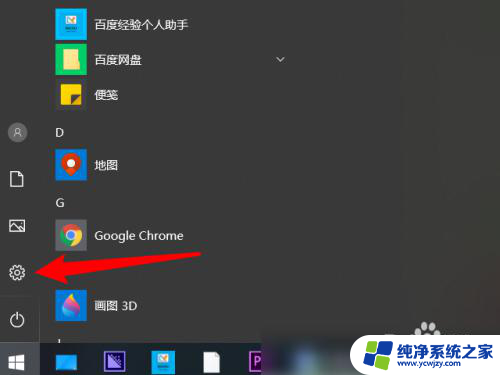笔记本音量无法找到输出设备 Win10声音无法找到输出设备解决方法
更新时间:2024-02-26 09:45:53作者:jiang
近期在使用Win10笔记本时,发现笔记本音量无法找到输出设备的问题,导致无法正常播放声音,这个问题可能是由于驱动程序错误、系统设置问题或硬件故障引起的。不过不用担心我们可以通过一些简单的方法来解决这个问题,让笔记本恢复正常使用。接下来我们将介绍一些解决方法,帮助大家解决Win10声音无法找到输出设备的困扰。
操作方法:
1.按下【Win+R】组合键打开运行,输入:services.msc 点确定打开服务;
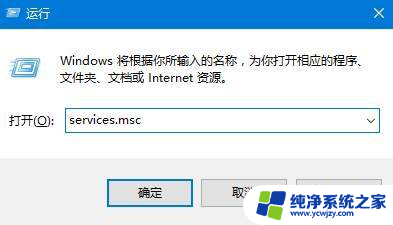
2.找到【Windows Audio】服务,双击打开;
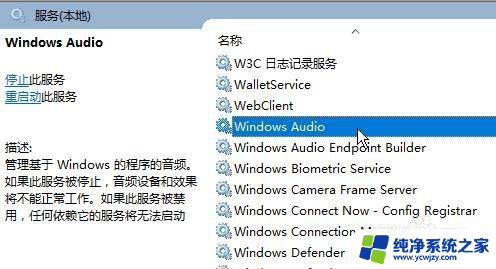
3.该服务未启动的话将其启动,若以启动则先停用。停用后再启用即可。
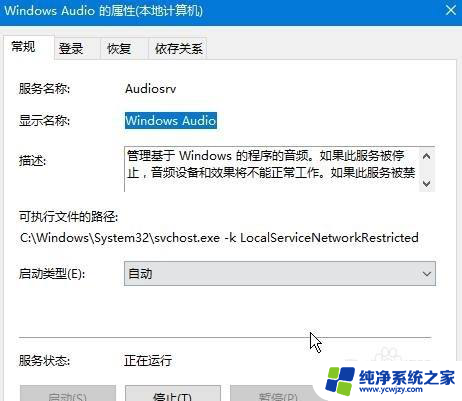
以上就是笔记本音量无法找到输出设备的全部内容,碰到同样情况的朋友们赶紧参照小编的方法来处理吧,希望能够对大家有所帮助。